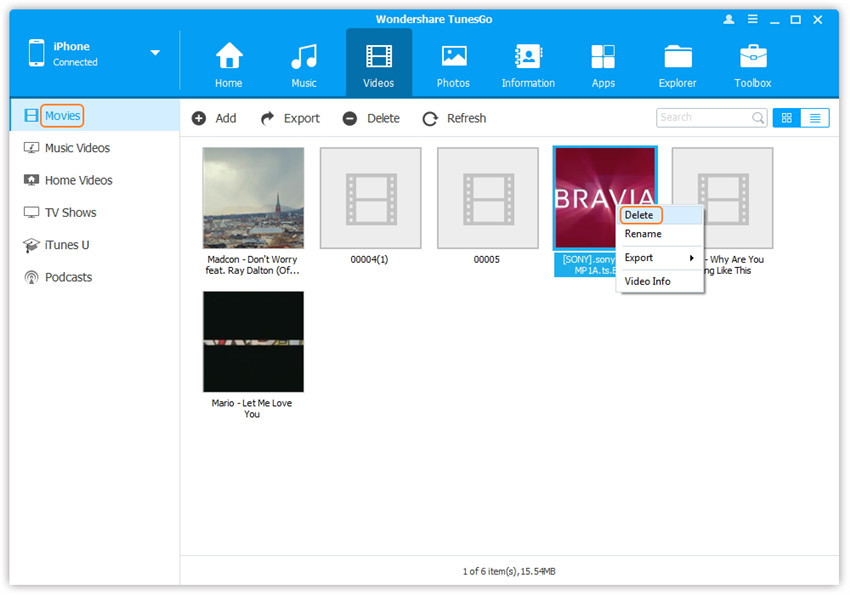Eliminare i Video su iPhone/iPad/iPod
Si tratta di una noiosa cosa per eliminare i video sul tuo iPhone/iPad/iPod uno ad uno, giusto? Wondershare TunesGo è in grado di eliminare i video in batch con facilità, compresi i filmati, video musicali, Home Video di spettacoli TV, iTunes U e podcast. Basta seguire i passaggi di seguito:
Fase 1. Avviare Wondershare TunesGo e collegare il vostro iDevice con il computer.

Fase 2. Selezionare ed eliminare i video su iDevice.
Fare clic su Video icona nella parte superiore dell'interfaccia principale, quindi si dovrà inserire la specifica opzione film finestra ("filmati" è l'opzione predefinita). Si prega di notare che i video musicali/Home Video/TV/iTunes U/podcast è disponibile per selezionare anche qui. In seguito, controllare il video che si desidera eliminare e fare clic sul pulsante Elimina. In seguito, una conferma verrà visualizzata la finestra pop-up, fare clic su Sì per completare l'eliminazione.
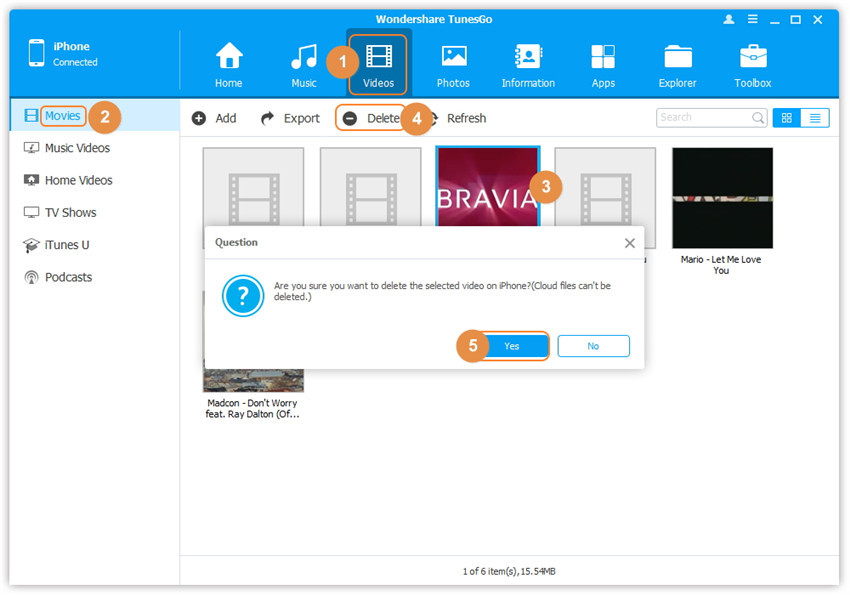
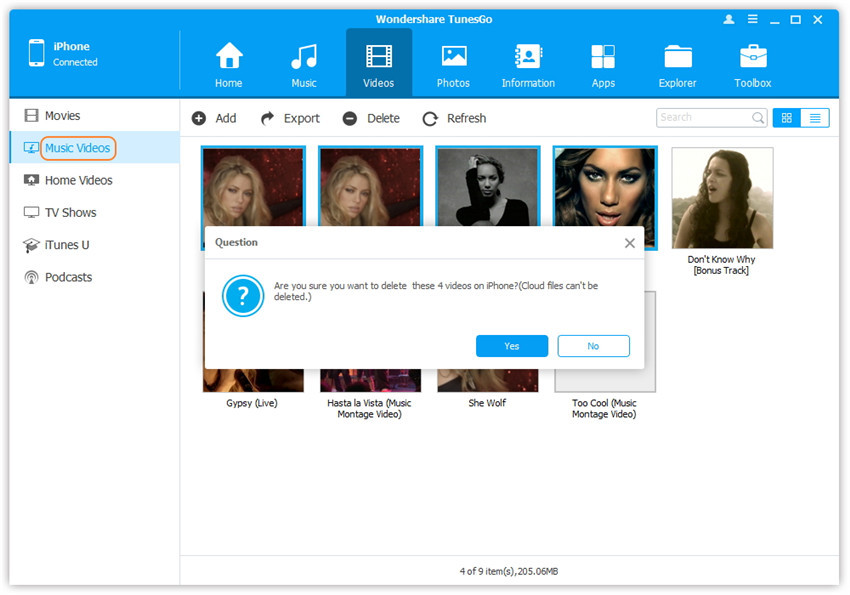
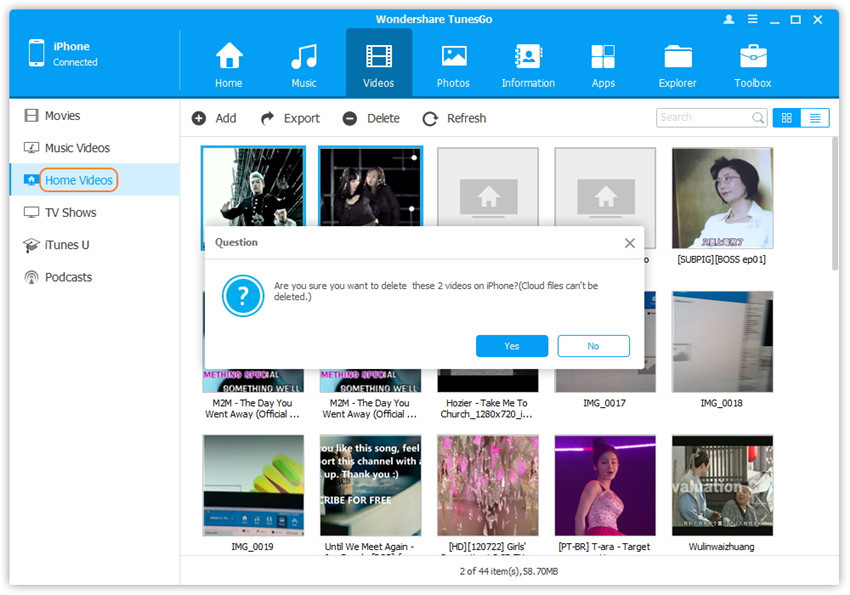
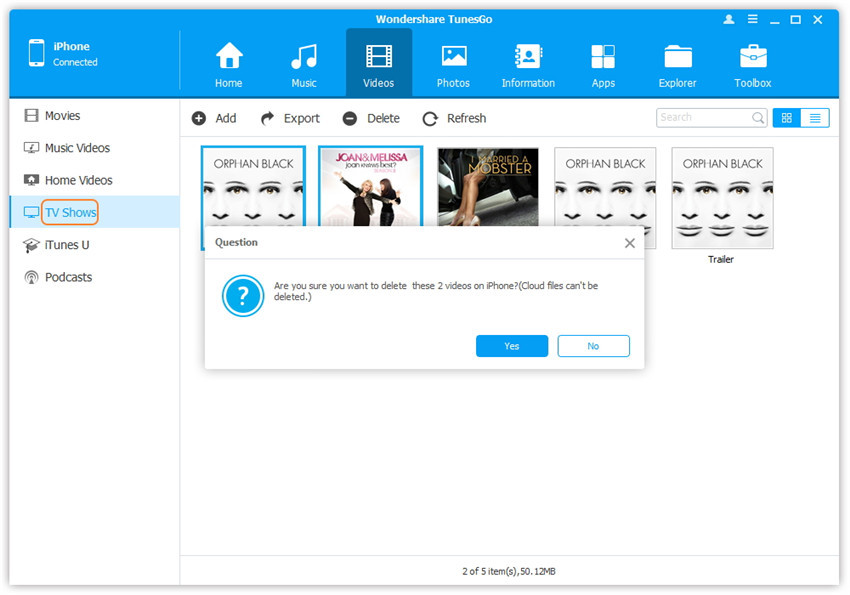
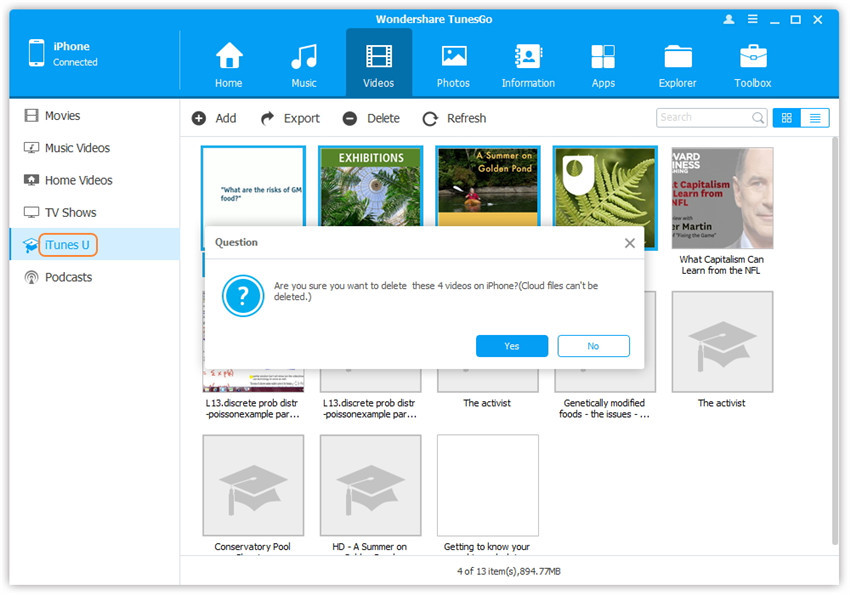
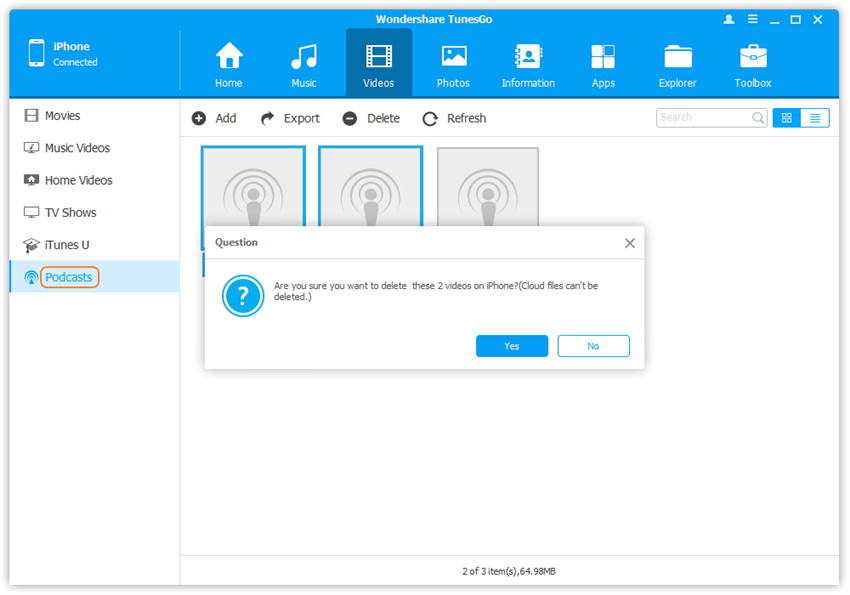
Nota: Qui è possibile fare clic con il pulsante destro del mouse sul video selezionati e selezionare Elimina dall'elenco a discesa come bene.